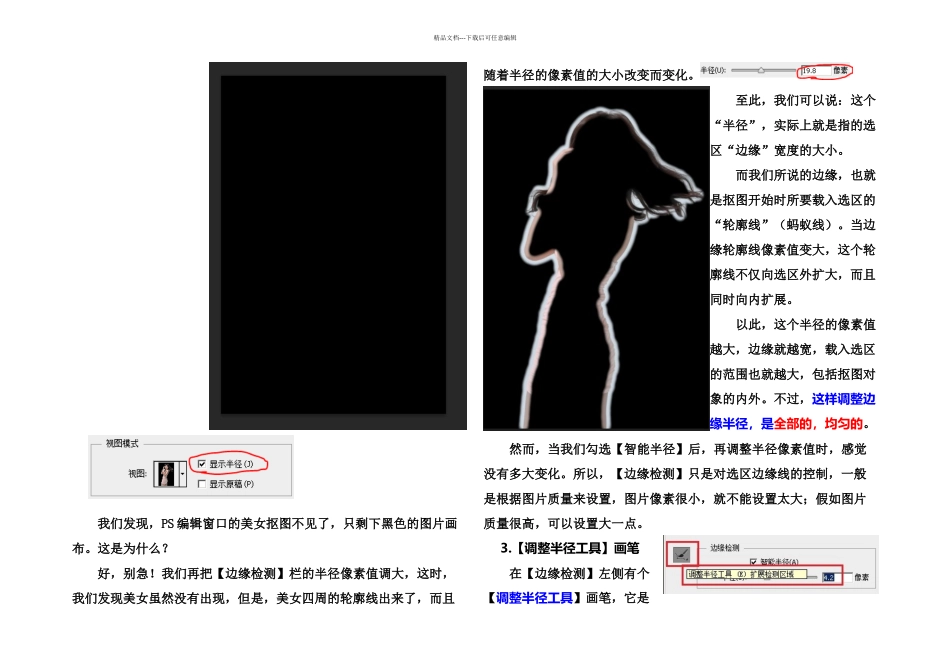精品文档---下载后可任意编辑——名词细说与飘发细抠会声会影单色背景抠图应该说还是比较好掌握的,但是,遇到背景复杂的图片抠图,就比较困难一些了。其实,难,主要是难在选区的载入和边缘的调整上。经过上一堂课,大家已经掌握了最基本抠图方法,今日,我们就来一起复习一下边缘调整和选区载入两个问题。同时,在我给大家作出更细致演示的时,细说一下调整边缘中的一些名词的含义与作用,以及如何更洁净地抠出飘发。为什么要说“调整边缘中的一些名词的含义与作用”这样理论性很强的问题呢?说实在的,我一直都是凭感觉抠图的,从没有思考过这些理论问题。但是,现在回头理一下思路,觉得很有必要提前和大家说清楚这些问题,假如一开始就说的很清楚,即便进度慢一些,大家也许就不会产生迷茫,而无法准确抠图。一、【边缘调整】名词含义及用途先说一下边缘调整问题。打开美女素材载入选区,进入调整边缘界面后初步涂抹一下美女头发四周,在黑色背景下,可以清楚地看到美女抠图边缘有暗白色,特别是飘逸头发的部分情况更差。假如直接保存这样的抠图,当应用到其他背景上或会声会影里,效果一定不尽人意,让人感觉很假而非常不舒适。那该怎么办呢?根据我个人的体会,这是因为我们在调整边缘过程中参数设置和操作顺序上没有到位。下面,我们先来说说与此有关的一些名词含义吧,让我们能带着理性来进行抠图设置和操作。1、【视图模式】【视图模式】选项栏,除了有 7 种视图效果模式(1),还有【显示半径】和【显示原稿】两个选项。所以,它们不仅仅为了让我们看清楚抠图效果,而且,还能帮助我们进一步理解边缘调整的参数设置。2、【边缘检测】【边缘检测】栏只有一个【半径】参数设置选项。那么这个“半径”,究竟是指什么呢?我们在半径的像素值为 0 的前提下,勾选【视图模式】栏的【显示半径】选项。精品文档---下载后可任意编辑我们发现,PS 编辑窗口的美女抠图不见了,只剩下黑色的图片画布。这是为什么?好,别急!我们再把【边缘检测】栏的半径像素值调大,这时,我们发现美女虽然没有出现,但是,美女四周的轮廓线出来了,而且随着半径的像素值的大小改变而变化。至此,我们可以说:这个“半径”,实际上就是指的选区“边缘”宽度的大小。而我们所说的边缘,也就是抠图开始时所要载入选区的“轮廓线”(蚂蚁线)。当边缘轮廓线像素值变大,这个轮廓线不仅向选区外扩大,而且同时向内扩展。以此,这个半径的像素值越大,边缘就越宽,...